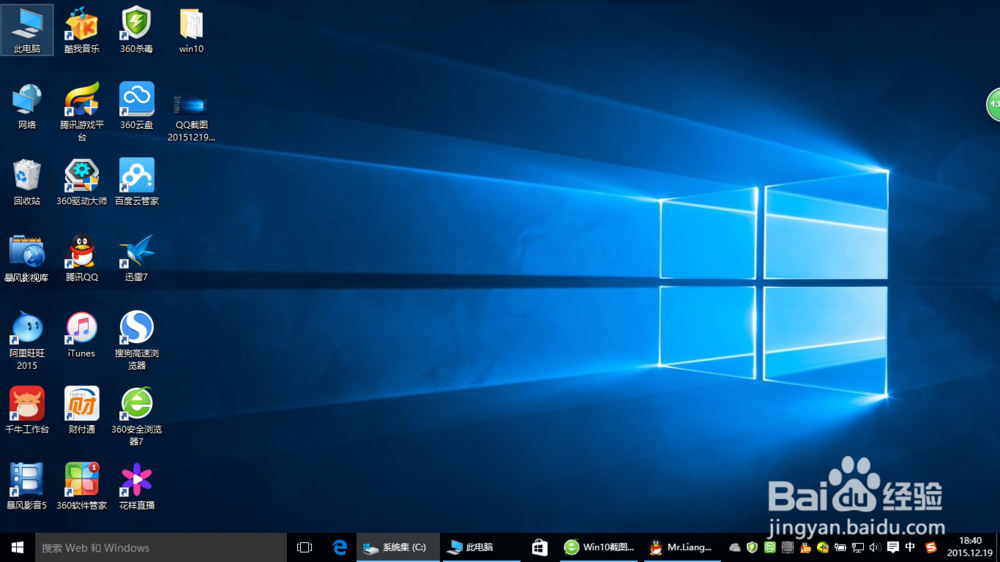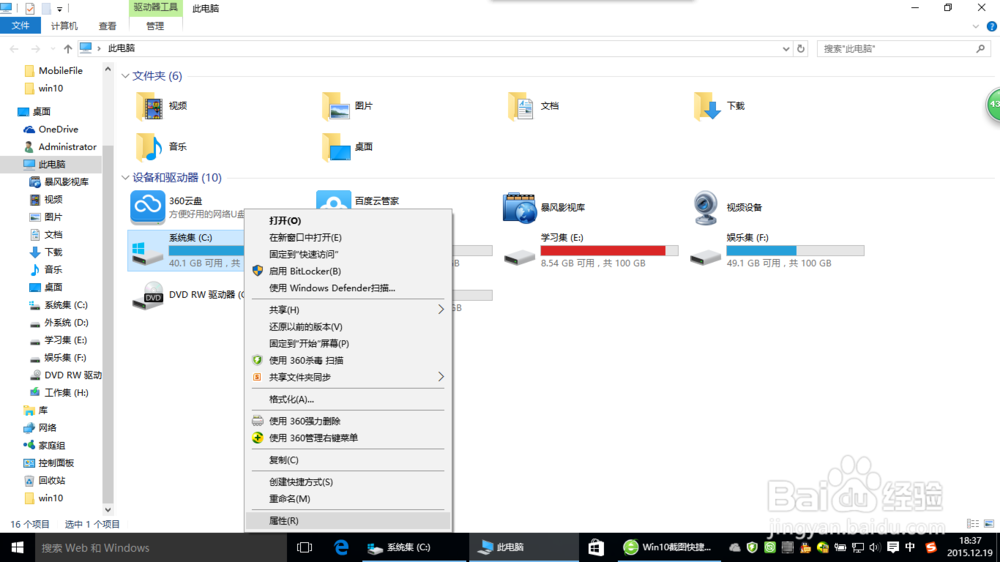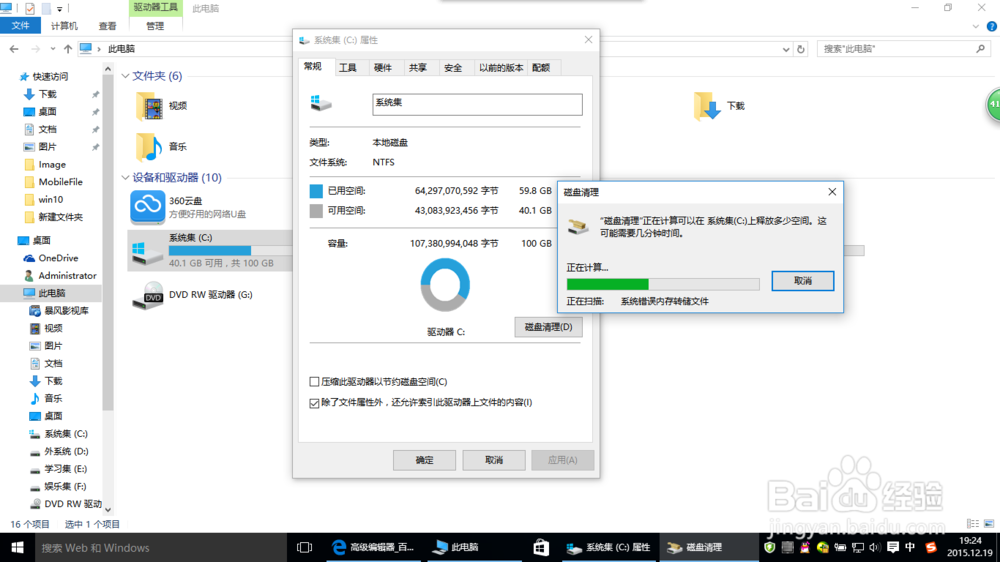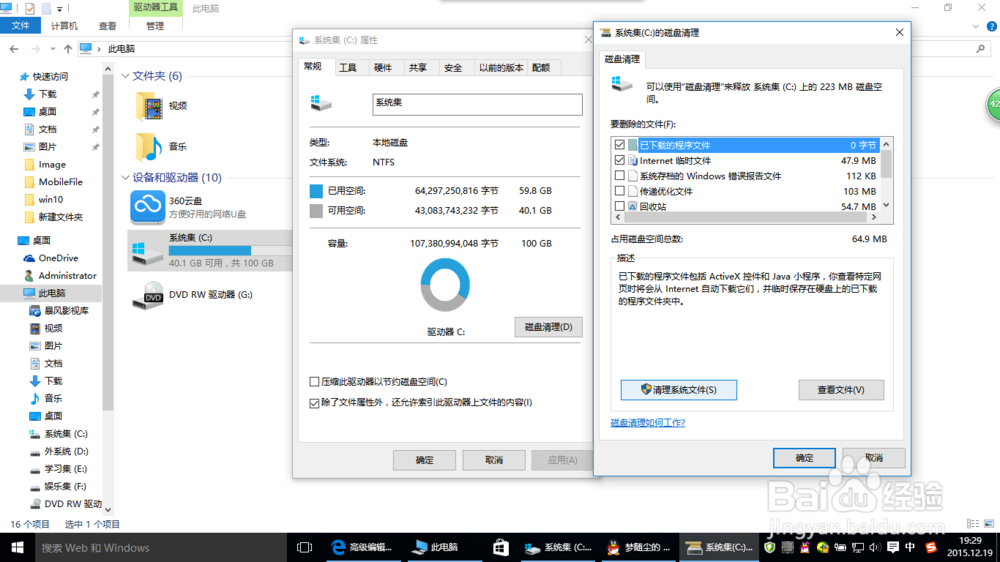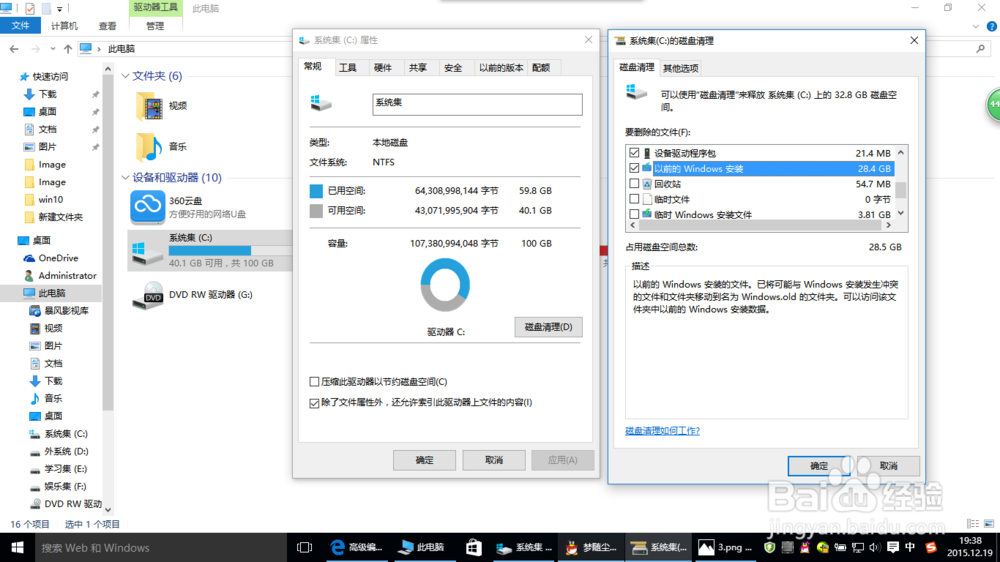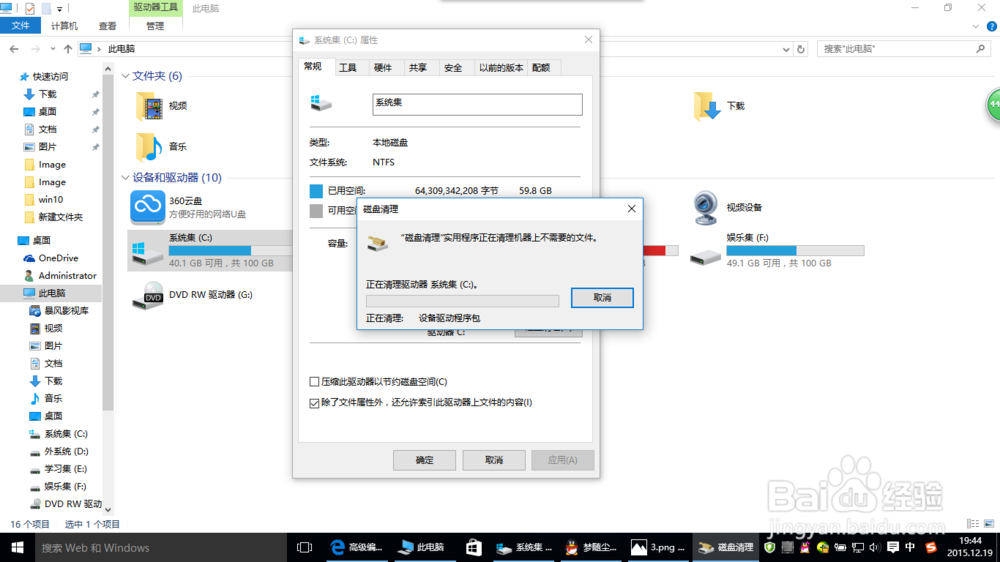Windows10系统如何删掉“Windows.old”文件夹
1、在桌面选择打开“此电脑”,进入选项卡。
2、选中Windows10系统所在的C盘,右键单击,选择“属性”。
3、在切换出来的属性卡中,点击“磁盘清理”,等待系统错误内存转储文件扫描的完成。
4、在出现的页面中,选中"清理系统文件"。
5、等待第二次扫描的完成。
6、扫描完成,选中“以前的Windows安装”,选择点击“确定”按钮,删除文件。
7、等待删除完成,在此过程中,会提示您是否需要清理,点击“是”即可。
声明:本网站引用、摘录或转载内容仅供网站访问者交流或参考,不代表本站立场,如存在版权或非法内容,请联系站长删除,联系邮箱:site.kefu@qq.com。
阅读量:27
阅读量:84
阅读量:25
阅读量:93
阅读量:89